Khám phá nguồn cấp dữ liệu Hoạt động trong Microsoft Teams
Thông tin cơ bản về nguồn cấp dữ liệu hoạt động
Chọn Tùy 


Chọn Xem thêm tùy 
Bạn có thể chọn nút bật tắt Chỉ Chưa đọc để giới hạn dạng xem của mình ở các thông báo chưa đọc.
Khi vòng tròn màu đỏ xuất hiện bên cạnh 
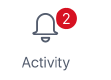
Biểu tượng nguồn cấp dữ liệu hoạt động
Chúng tôi đã đính kèm các biểu tượng duy nhất cho các loại thông báo khác nhau trong nguồn cấp dữ liệu của bạn. Bằng cách đó, bạn có thể xem qua nguồn cấp dữ liệu của mình và đặt ưu tiên dựa trên những điều sau đây:
|
|
@mentions cụ thể với anh. |
|
|
@team đề cập đến các nhóm mà bạn đang tham gia. |
|
|
@channel đề cập đến trong các nhóm mà bạn đang tham gia. |
|
|
Trả lời bài đăng của bạn. |
|
|
Bài đăng bạn đã thích. |
|
|
Bạn đã được thêm vào nhóm. |
|
|
Bạn đã được tạo thành chủ sở hữu nhóm. |
|
|
Bài đăng thịnh hành. |
|
|
Bài đăng được đề xuất. |
Thông tin cơ bản về nguồn cấp dữ liệu hoạt động
Chọn Tùy 

Chọn dấu ba chấm ở phía trên bên phải để 
Để truy cập cài đặt thông báo, hãy chọn ảnh hồ sơ của bạn ở trên cùng bên trái, sau đó chọn Thông báo.
Khi xuất hiện một vòng tròn đỏ bên cạnh Hoạt động 
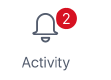
Biểu tượng nguồn cấp dữ liệu hoạt động
Chúng tôi đã đính kèm các biểu tượng duy nhất cho các loại thông báo khác nhau trong nguồn cấp dữ liệu của bạn. Bằng cách đó, bạn có thể xem qua nguồn cấp dữ liệu của mình và đặt ưu tiên dựa trên những điều sau đây:
|
|
@mentions cụ thể với anh. |
|
|
|
@team đề cập đến các nhóm mà bạn đang tham gia. |
|
|
|
@channel đề cập đến trong các nhóm mà bạn đang tham gia. |
|
|
|
Trả lời bài đăng của bạn. |
|
|
|
Bài đăng bạn đã thích. |
|
|
|
Bạn đã được thêm vào nhóm. |
|
|
|
Bạn đã được tạo thành chủ sở hữu nhóm. |
|
|
|
Bài đăng thịnh hành. |
|
|
|
Bài đăng được đề xuất. |



















